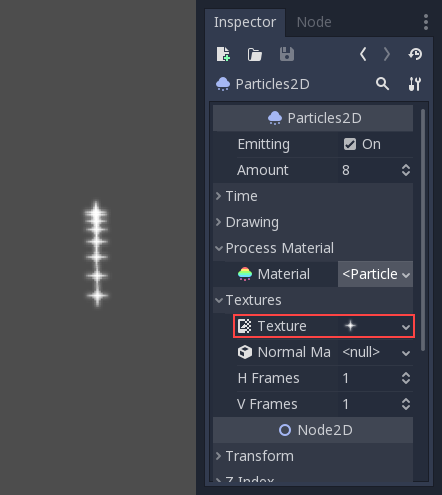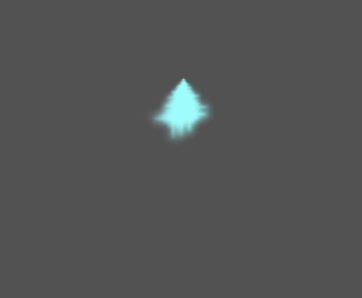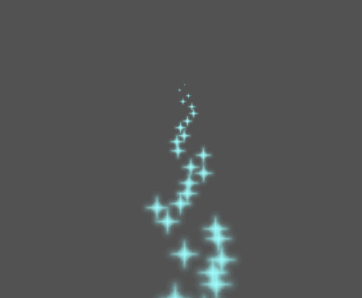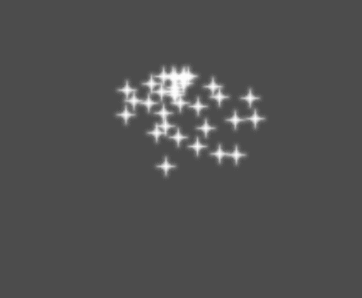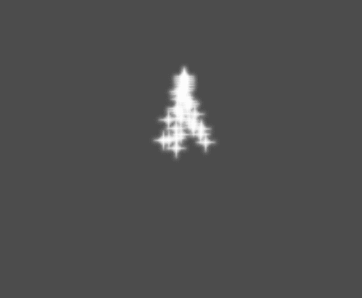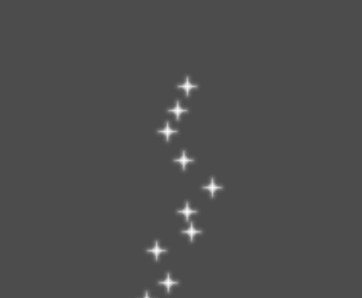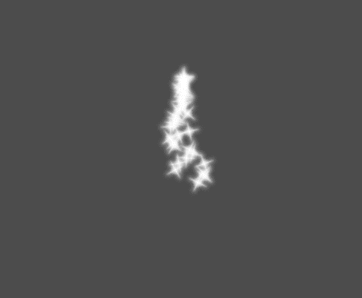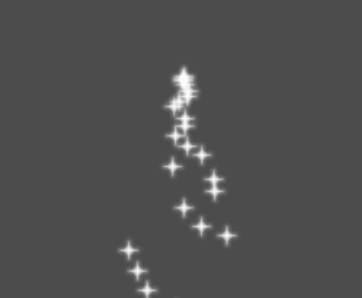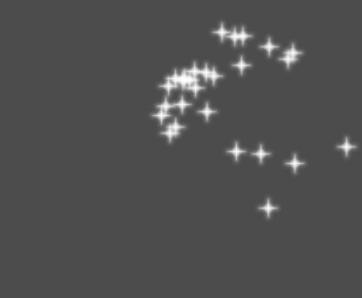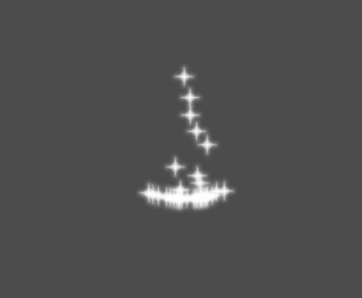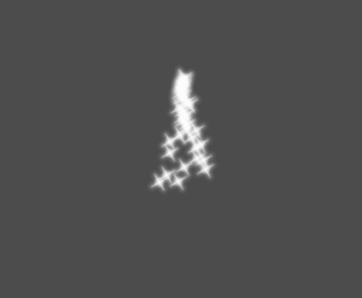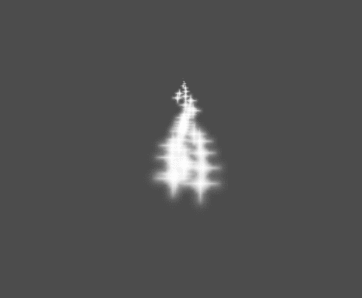粒子系统(2d)¶
简介¶
提供了一种简单(但对大多数应用来说足够灵活)的粒子系统。粒子系统用来模拟复杂的物理效应,如火花、火、魔法粒子、烟、雾等。
其原理是“粒子”以固定的间隔和固定的寿命发射。在它的生命周期中,每个粒子都有相同的基本行为。使每个粒子与其他粒子不同并提供更有机的外观的是与每个参数相关联的“随机性”。本质上,创建粒子系统意味着设置基本物理参数,然后添加随机性。
颗粒2d¶
粒子系统通过 Particles2D 节点。但是,创建该节点后,您将注意到只创建了一个白点,并且在检查器中的particles2d节点旁边有一个警告图标。这是因为节点需要一个particlesMaterial来运行。
ParticlesMaterial¶
要将流程材质添加到粒子节点,请转到 Process Material 在你的检查小组。单击旁边的框 Material ,然后从下拉菜单中选择 New ParticlesMaterial .
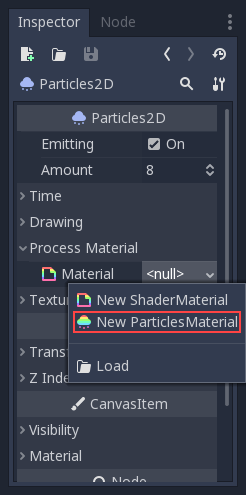
现在,您的particles2d节点应该向下发出白点。
时间参数¶
一枪¶
启用后,particles2d节点将发射其所有粒子一次,然后再也不会发射。
预处理¶
粒子系统从零粒子发射开始,然后开始发射。当加载场景和系统(如手电筒、薄雾等)时,这可能会造成不便。当您进入时,系统就会开始发出光。预处理用于让系统在第一次实际绘制之前处理给定的秒数。
速度刻度¶
速度刻度的默认值为 1 用于调节粒子系统的速度。降低该值将使粒子变慢,而增加该值将使粒子变快。
爆炸性¶
如果寿命是 1 有10个粒子,这意味着每0.1秒会发射一个粒子。爆炸性参数会改变这一点,并强制粒子一起发射。范围为:
0:定期发射粒子(默认值)。
1:同时发射所有粒子。
中间的值也是允许的。此功能可用于创建爆炸或粒子突然爆发:
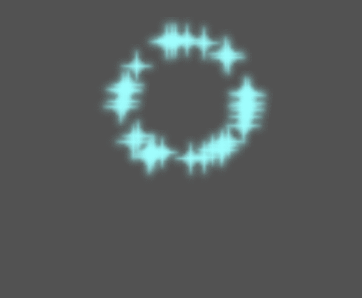
固定fps¶
此设置可用于将粒子系统设置为以固定fps渲染。例如,将值更改为 2 将使粒子以每秒2帧的速度渲染。注意,这不会减慢粒子系统本身的速度。
压裂三角洲¶
这可用于打开或关闭压裂增量。
图纸参数¶
可视性矩形¶
可见性矩形控制屏幕上粒子的可见性。如果此矩形在视区之外,引擎将不会在屏幕上渲染粒子。
矩形的 W 和 H 属性分别控制其宽度和高度。这个 X 和 Y 属性控制矩形左上角相对于粒子发射器的位置。
您可以让godot使用二维视图上方的工具栏自动生成可见性rect。要执行此操作,请选择particles2d节点并单击 Particles > Generate Visibility Rect . Godot将模拟粒子2d节点发射粒子数秒,并将矩形设置为适合粒子的表面。
您可以使用 Generation Time (sec) 选项。最大值为25秒。如果需要更多的时间让粒子四处移动,可以临时更改 preprocess 在particles2d节点上的持续时间。
本地坐标¶
默认情况下,此选项处于启用状态,这意味着粒子发射到的空间相对于节点。如果移动节点,则所有粒子都将随之移动:
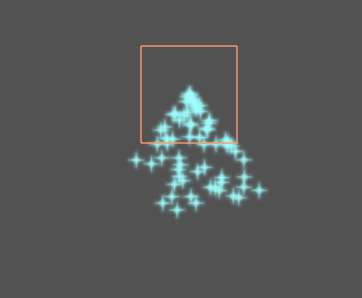
如果禁用,粒子将发射到全局空间,这意味着如果移动节点,已发射的粒子不会受到影响:
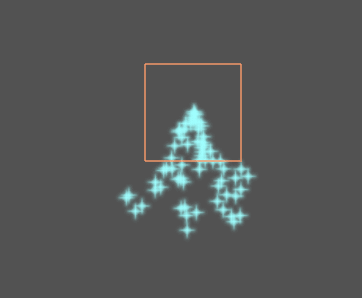
绘图顺序¶
这将控制单个粒子的绘制顺序。 Index 表示根据粒子的发射顺序绘制粒子(默认)。 Lifetime 意味着它们是按照剩余寿命的顺序绘制的。
颗粒材料设置¶
角速度¶
角速度是应用于粒子的初始角速度。
线加速度¶
施加在每个粒子上的线加速度。
颜色¶
用于更改正在发射的粒子的颜色。
色调变化¶
这个 Variation 值设置应用于每个粒子的初始色调变化。这个 Variation Random 值控制色调变化随机性比率。
发射形状¶
粒子材质允许您设置发射遮罩,该遮罩指示粒子发射的区域和方向。这些可以从项目中的纹理生成。
确保已设置“particlesMaterial”,并选择了“particles2d”节点。工具栏中应显示“粒子”菜单:

打开并选择“加载发射遮罩”:
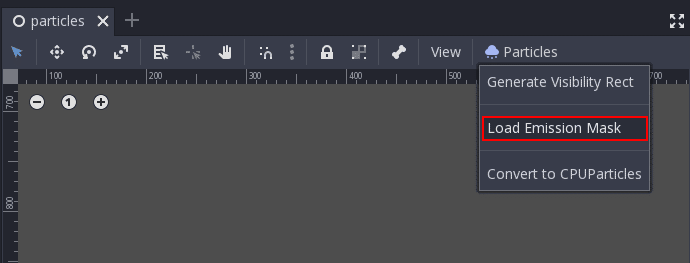
然后选择要用作遮罩的纹理:
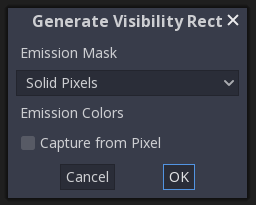
将出现一个具有多个设置的对话框。
发射掩模¶
纹理可以生成三种类型的发射遮罩:
实体像素:粒子将从纹理的任何区域(不包括透明区域)生成。
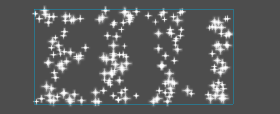
边界像素:粒子将从纹理的外边缘生成。
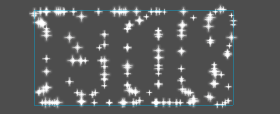
定向边界像素:类似于边界像素,但向遮罩添加额外信息,使粒子能够从边界发射。注意,一个
Initial Velocity需要设置才能使用。
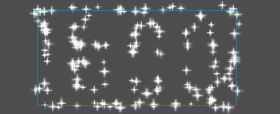
发射颜色¶
Capture from Pixel 将导致粒子在其繁殖点继承遮罩的颜色。
单击“确定”后,将生成遮罩并将其设置为粒子材质,位于 Emission Shape 章节:
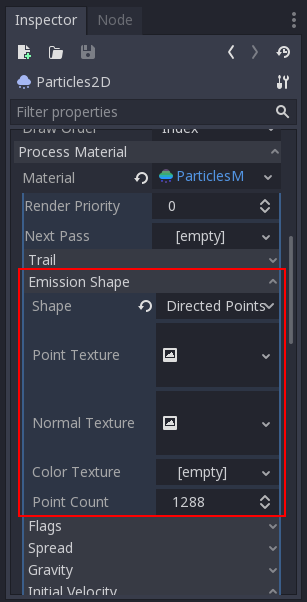
此部分中的所有值都是由“加载发射遮罩”菜单自动生成的,因此它们通常应单独保存。
注解
不应将图像添加到 Point Texture 或 Color Texture 直接。应始终使用“加载发射遮罩”菜单。